オンライン クイズの QR (クイック レスポンス) コードは、スマートフォンまたは専用の QR コード リーダーを使用してスキャンすると、ユーザーをそのオンライン クイズの URL にリダイレクトするバーコードの一種です。 教育またはイベントのコンテキストでは、QR コードを使用すると、参加者を目的のオンライン クイズにすばやく効率的に誘導するプロセスを合理化できます。
オンライン クイズ用の QR コードを作成するメリットは何ですか?
利便性: ユーザーは、クイズを見つけるために長い URL を入力したり、複数の Web ページを移動したりする必要がありません。
エンゲージメント: QR コードのスキャンはインタラクティブなステップとみなされ、ユーザー エンゲージメントが高まる可能性があります。
汎用性: QR コードはデジタル形式と印刷形式の両方で使用できるため、さまざまなシナリオに多用途に使用できます。
目次
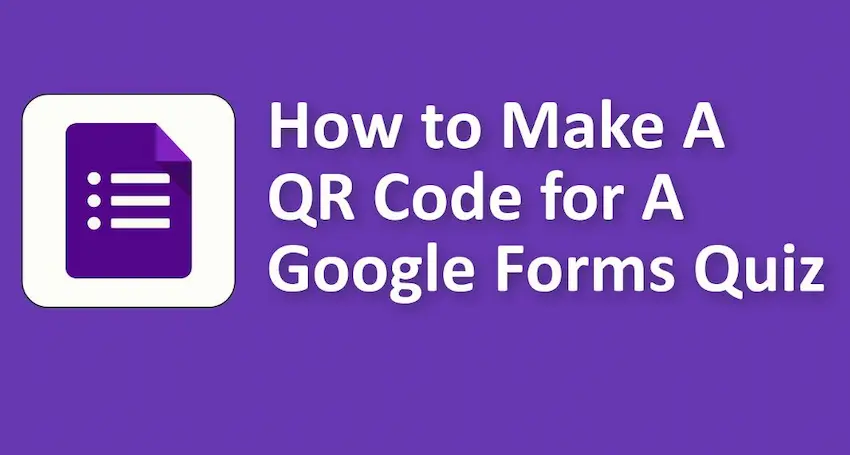
Google フォーム クイズ用の QR コードを作成するにはどうすればよいですか?
Google フォーム クイズの QR コードを作成するプロセスは簡単です。
ステップバイステップのガイドは次のとおりです。
1. Google フォーム クイズを作成します:

• Google フォームにアクセスします。
• 「+ 空白」ボタンをクリックするか、テンプレートを選択してクイズを作成します。
• 必要に応じて質問を追加し、フォームを設定します。
2. 共有可能なリンクを取得します:
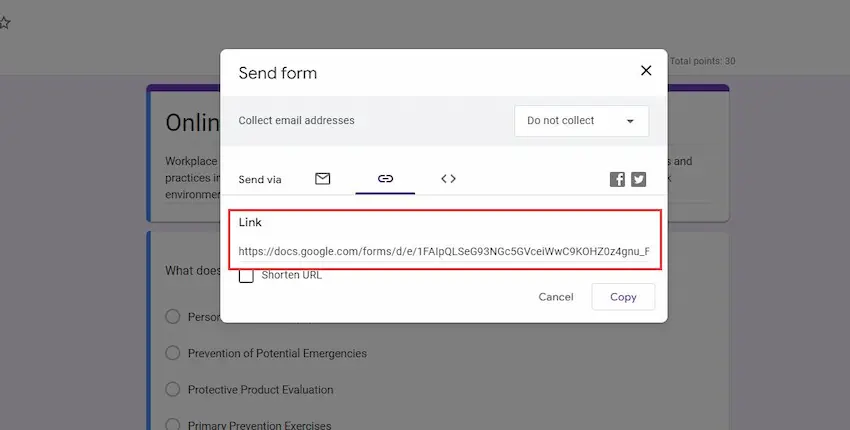
• クイズの準備ができたら、右上隅にある [送信] ボタンをクリックします。
• [フォームの送信] ウィンドウには、いくつかのアイコンが表示されます。 リンクアイコン(チェーンアイコン)をクリックします。
• 短くて管理しやすいリンクを取得するには、[短縮 URL] ボックスがオンになっていることを確認します。
• [コピー] アイコンをクリックして、短縮リンクをクリップボードにコピーします。
知っておきたいこと
コーディングなしで自動採点のクイズ/評価を作成できます – 今すぐ OnlineExamMaker をお試しください!
3. QR コードを生成します:
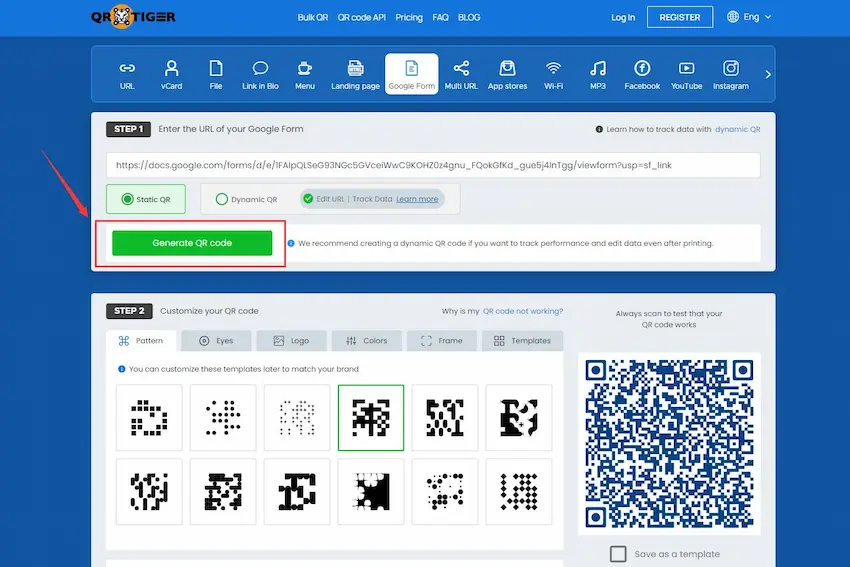
• QR コード生成 Web サイトにアクセスします。 一般的な選択肢は次のとおりです。
QR Code Generator
GoQR.me
QR TIGER
• Web サイトにアクセスしたら、コピーした Google フォームのリンクを指定されたフィールドに貼り付けて、QR コードを生成できます。
4. カスタマイズしてダウンロード:
• 選択した QR コード ジェネレーターによっては、QR コードのデザイン、色をカスタマイズしたり、ロゴを追加したりするオプションがある場合があります。
• 見た目に満足したら、QR コードを「ダウンロード」または「保存」するオプションを見つけます。 通常、これによりコンピュータに画像として保存されます。
5. 印刷と共有:
• QR コードを画像として取得したので、簡単に印刷、共有、またはプレゼンテーションやドキュメントに埋め込むことができます。 モバイル デバイスで QR コードをスキャンすると、Google フォームのクイズが表示されます。
OnlineExamMaker を使用して、QR コード経由でオンライン クイズを直接作成および共有する
OnlineExamMaker とは何ですか?
OnlineExamMaker は、評価、テスト、クイズを実施するプロセス全体を簡素化および合理化するように設計された包括的なオンライン試験ソフトウェア ソリューションです。 ユーザーフレンドリーなインターフェイスと堅牢な機能を備えた OnlineExamMaker は、採用担当者、教育者、人事専門家が効率的に評価を管理し、候補者と学習者の正確な評価を確保しながら時間とリソースを節約できるようにします。
OnlineExamMaker を使用してオンライン クイズ QR コードを作成する 3 つのステップ
ステップ 1: OnlineExamMaker を開始する

ステップ 2: 新しいクイズを作成し、クイズ情報を編集し、オンライン クイズに質問を追加します。

ステップ 3: クイズを保存して公開します。 設定が完了したら、公開することができます。 直接リンクと共有可能な QR コードを取得し、ソーシャル、電子メール、SMS を通じて友人と共有できます。

OnlineExamMaker で次のクイズ/試験を作成する